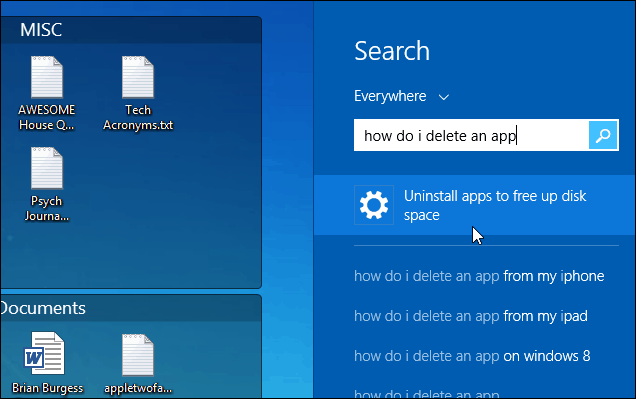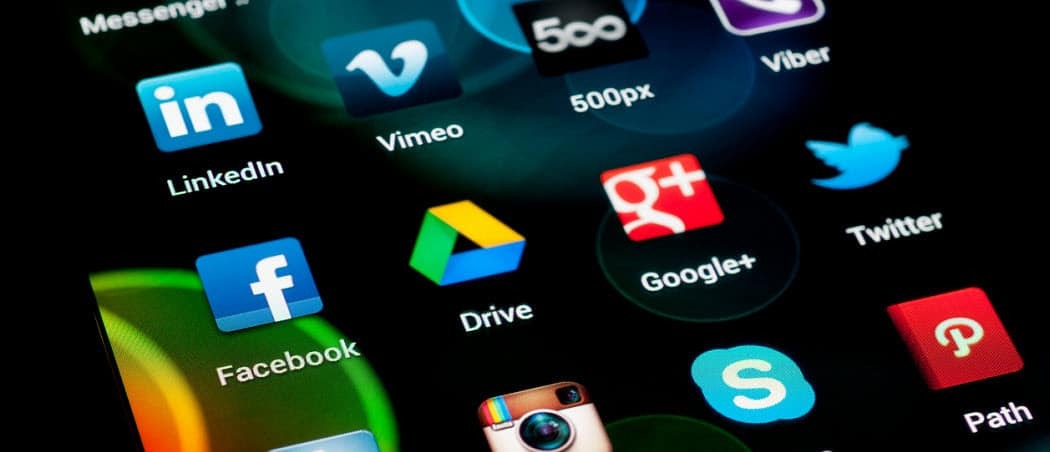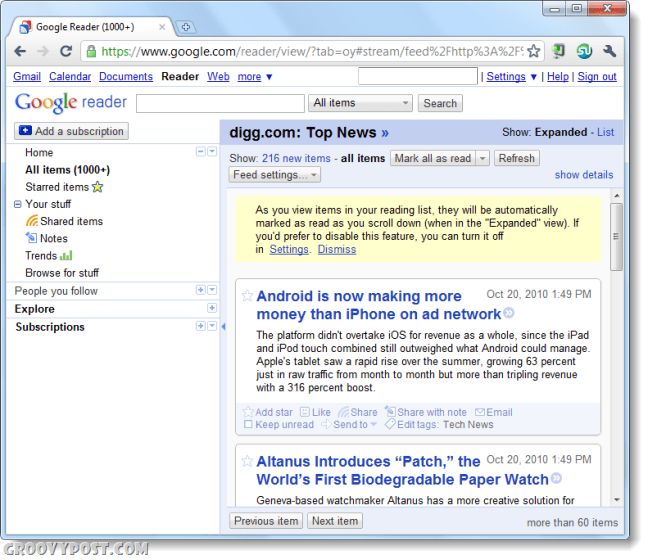ميزة رائعة في iOS هي القدرة على إنشاء ألبومات الصور دون توصيل الجهاز بجهاز كمبيوتر أولاً والقيام بذلك عبر iTunes كما كان عليك فعله من قبل.
قم بإنشاء ألبوم صور جديد في iOS
على جهاز iPhone أو iPad أو iPod touch ، انقر فوق رمز الصور من الشاشة الرئيسية لتشغيل تطبيق الصور.
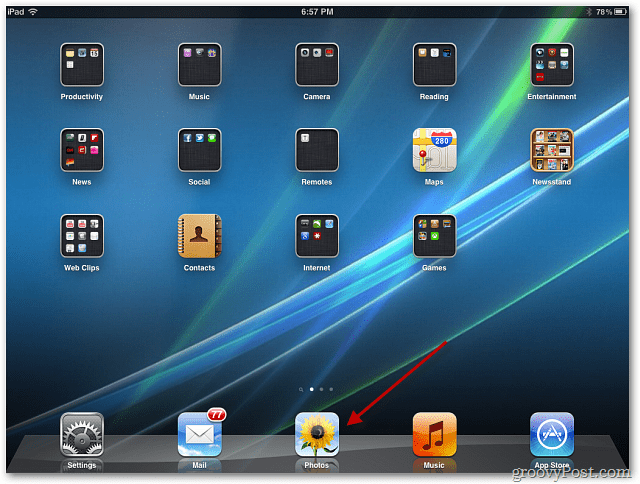
بعد ذلك ، حدد الموقع الذي تريد إنشاء ألبومك منه. حدد إما الصور أو تدفق الصور أو الألبومات أو الأماكن. هنا سأقوم بإنشاء ألبوم من الصور الموجودة في "تدفق الصور" الخاص بي.
اضغط على زر تحرير في الزاوية اليمنى العليا.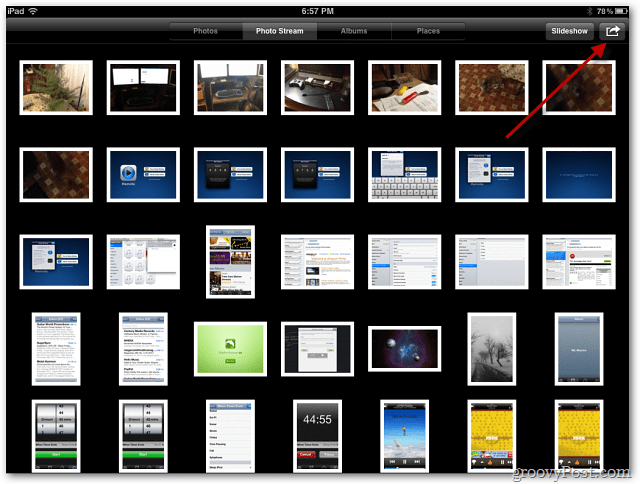
ثم قم بالتمرير والنقر فوق كل صورة تريدها في الألبوم حتى تظهر أيقونة علامة اختيار زرقاء عليها. كما يمكنك أن تتخيل ، بما أنني أكتب العديد من مقالات How To ، فلدي الكثير من لقطات الشاشة.
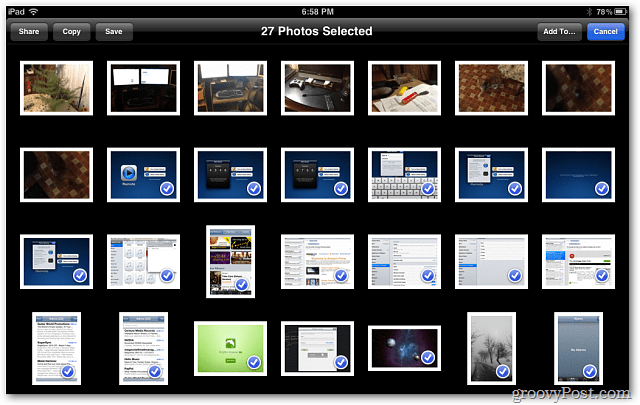
الآن اضغط على زر "إضافة إلى" في الزاوية اليمنى العليا. ثم حدد إضافة إلى ألبوم جديد.
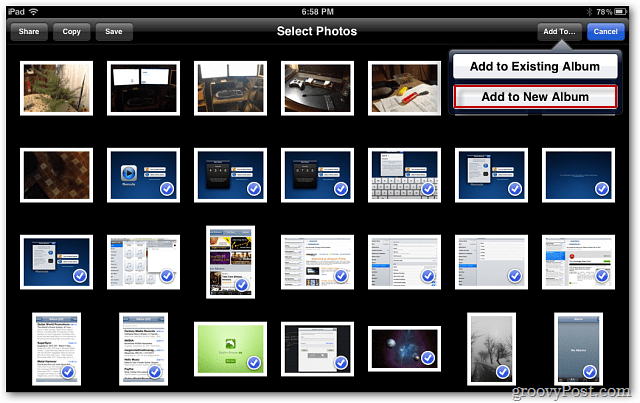
اكتب اسمًا لألبوم الصور الجديد ، ثم انقر فوق حفظ.
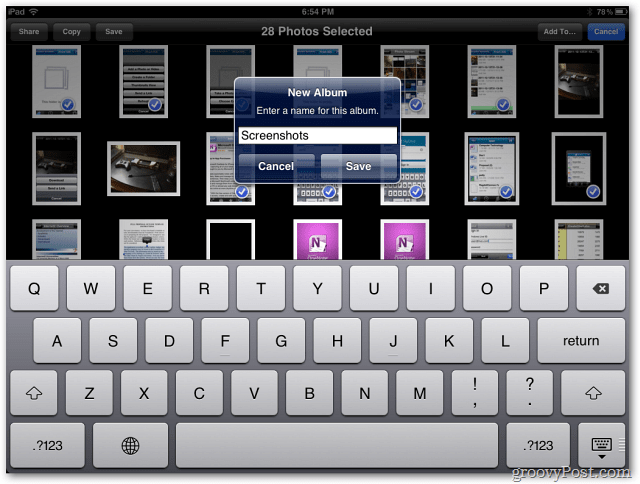
ها أنت ذا. ستظهر شاشة الألبومات بعد ذلك مع الألبوم الجديد الذي أنشأته للتو.
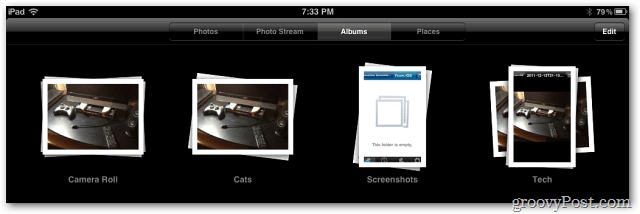
إذا التقطت الكثير من الصور على iDevice ، فهذه طريقة رائعة للحفاظ عليها منظمة.